Witajcie drodzy czytelnicy. Dziś dotknę błędu, w którym na początku pobierz okna pojawia się napis
Ten błąd jest spowodowany nieprawidłowym podłączeniem dysku twardego. Dlatego na tej podstawie powiem ci jak się połączyć poprawnie dysk twardy SATA/IDE.
Prawidłowe podłączenie dysku twardego.
Najpopularniejsze interfejsy nowoczesnych dysków twardych to SATA, a dla nieco przestarzałego interfejsu IDE. SATA jest szybszy niż IDE.
Tak wyglądają złącza IDE...
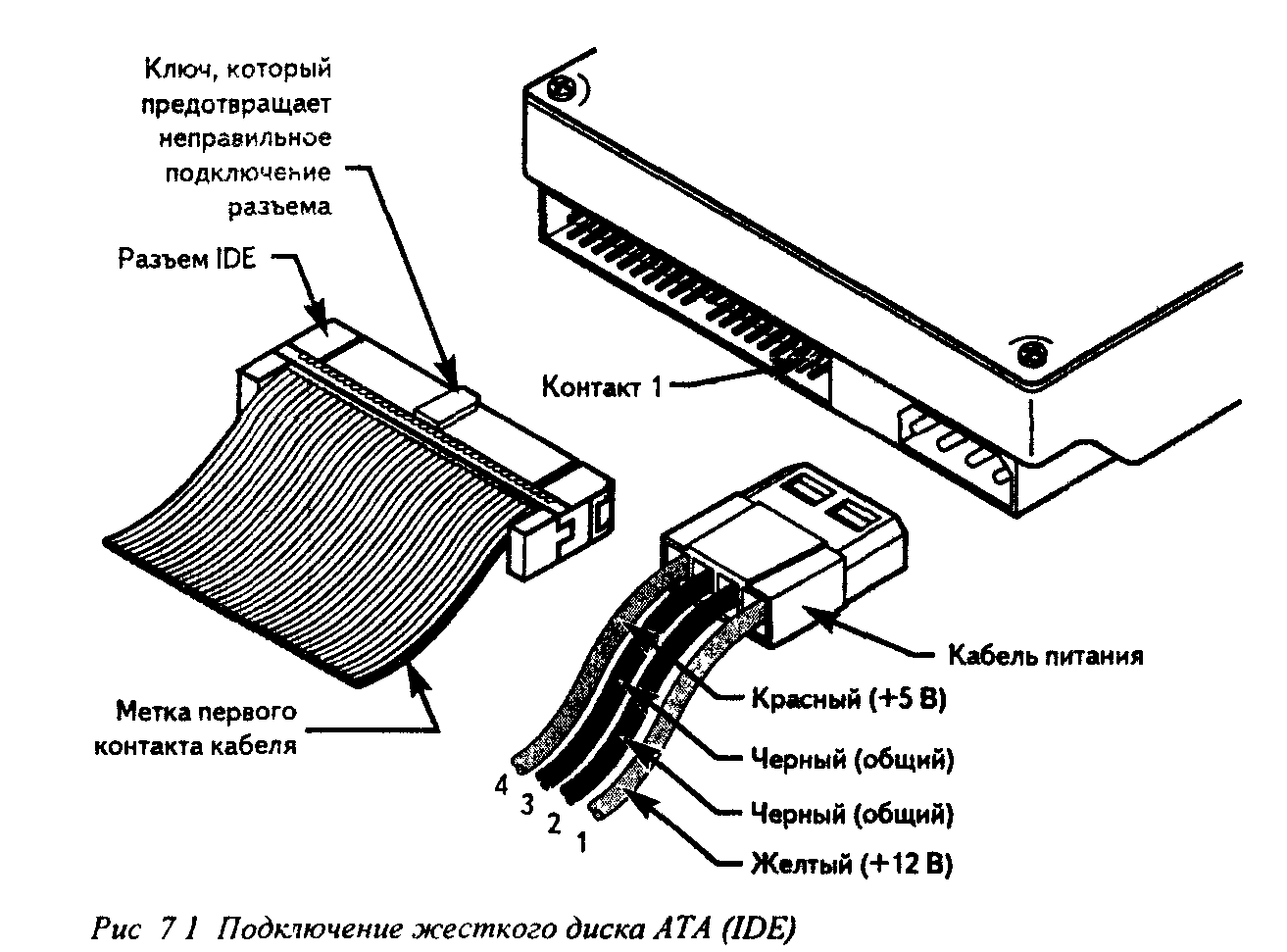
Do każdego kontrolera IDE można podłączyć dwa urządzenia. Może to być dysk twardy i napęd CD/DVD, dwa dyski twarde lub dwa napędy CD/DVD. Zazwyczaj kontrolery są określane jako IDE0 i IDE1.
Podłączając dwa dyski, musisz im przypisać priorytety. Innymi słowy, musisz określić dysk główny - główny i dysk podrzędny - podrzędny do systemu. ( czasami są określane jako urządzenie 0 - master i urządzenie 1 - slave). Jak przydzielane są te priorytety? Z pomocą skoczka, skoczka (po angielsku skoczka).

Na naklejce dysk twardy z reguły producenci wskazują, jak umieścić zworkę, aby dysk stał się nadrzędnym lub podrzędnym.
Urządzenia podłączone do tych złączy za pomocą kabla IDE. Pętle są 40-pinowe i 80-pinowe. W zależności od trybu połączenia pętle mają również kształt litery Y. Działają w trybie wyboru kabla. Na takich kablach są trzy złącza - dwie na końcu kabla ( pierwszy mistrz, drugi niewolnik) i jeden w środku. Złącze środkowe jest podłączone do płyta główna i skrajne złącza do urządzeń.

Jednocześnie skrajne złącza automatycznie przydzielają priorytet jednemu urządzeniu nadrzędnemu, a drugiemu podrzędnemu.
System operacyjny zainstalowany na głównym dysku. Jeśli dysk, na którym zainstalowany jest system operacyjny, jest podłączony do złącza podrzędnego, system operacyjny nie zostanie załadowany.
Interfejs SATA
złącza SATA włączone płyta główna wygląda jak to.

Urządzenia podłącza się do złącza SATA za pomocą przewodu z wtyczkami. Wtyczki posiadają specjalne „klucze”, prowadnice w postaci litery „G”, które nie pozwalają na ich nieprawidłowe podłączenie. Do jednego złącza SATA można podłączyć tylko jedno urządzenie, w przeciwieństwie do IDE. Złącza są oznaczone jako SATA0 - pierwsze, SATA1 - drugie, SATA2 - trzecie itd. Dlatego SATA nadaje priorytety między dyski twarde. W systemie BIOS każdemu łącznikowi można ręcznie ustawić priorytet. Aby to zrobić, przejdź do sekcji Boot Sequence lub Boot Device Priority. Może to być potrzebne w przypadkach, gdy automatyczny priorytet nie jest ustawiony prawidłowo.
Przejdźmy teraz do rozwiązania problemu z błędem brak ide master hdd wykryto naciśnij f1, aby wznowić.
Błąd: nie wykryto ide master hd.d: naciśnij f1, aby wznowić
Ten błąd pojawia się, gdy połączenie jest nieprawidłowe. dysk twardy. Ten błąd wskazuje, że do gniazda głównego w systemie nie jest podłączony dysk twardy. Oznacza to, że dysk twardy pracuje w trybie SLAVE, czyli podłączony do złącza SLAVE. Konieczne jest, aby w trybie działał co najmniej jeden dysk twardy mistrz- Główny. Ten problem można rozwiązać, po prostu przełączając dysk twardy do sąsiedniego złącza SATA lub, jeśli masz kabel ATA, po prostu przesuwając zworkę do mastera. To chyba wszystko.
W obudowie jednostki systemowej znajdują się przegródki na urządzenia (zwykle znajdują się one z przodu obudowy). Górne przedziały obudowy przeznaczone są z reguły do instalacji napędów optycznych CD/DVD, Blu-Ray. A dolne wnęki pokazane na zdjęciu są przeznaczone do instalowania dysków twardych.
Z dostępnych zatok wybieramy dowolne i umieszczamy tam dysk twardy. Konieczne jest ustawienie go tak, aby złącza (patrz zdjęcie) dysku znajdowały się wewnątrz obudowy.

Następnie bierzemy dysk twardy i wkładamy go w prowadnice zapobiegające jego spadnięciu.

Wszystko. Dysk jest włożony, teraz trzeba go naprawić za pomocą śrub. Jak widać, na obudowie znajdują się odpowiednie otwory montażowe.

Konieczne jest upewnienie się, że gwintowane otwory na dysku pokrywają się z otworami w korpusie. Teraz dokręcimy w nich śruby.

Pożądane jest, aby były cztery śruby, dwie z jednej strony i dwie z drugiej. Po przykręceniu dysku twardego z jednej strony rozłóż obudowę i przymocuj drugą stronę.

Naprawiliśmy dysk twardy. Sprawdź, czy się nie chwieje, jeśli dysk się poruszy, dokręć mocniej śruby.

Instalacja twardy dysk zakończone, teraz można go podłączyć do płyty głównej. Przede wszystkim należy zauważyć, że dyski twarde różne pokolenia mają różne złącza, różne kable ("pętle zwrotne") do połączenia.
Rozważymy podłączenie dysku twardego z najpopularniejszymi interfejsami IDE (przestarzałe, ale nadal używane) i SATA.
Podłączanie dysku twardego SATA
Dysk twardy SATA jest podłączony za pomocą wąskiego kabla danych pokazanego na rysunku.

Jeden koniec tego kabla podłączamy do złącza na dysku, a drugi do płyty głównej.

Po podłączeniu kabla danych podłącz kabel zasilający (z zasilacza) do odpowiedniego złącza dysku SATA

Jeśli twój zasilacz nie ma złączy dla urządzeń SATA, użyj zasilacza IDE/SATA. Jeżeli dysk twardy posiada dwa rodzaje złączy zasilania SATA i MOLEX, wystarczy podłączyć jedno z nich.
Wszystko. Mamy dysk twardy z podłączonym interfejsem SATA.

Jak podłączyć dysk twardy przez wideo SATA:
Podłączanie dysku twardego IDE
Podłączając napęd IDE w pierwszej kolejności należy ustawić jego tryb pracy: MASTER (master) lub SLAVE (slave). Ponieważ instalujemy jeden dysk twardy, konieczne jest ustawienie trybu MASTER. Tryb jest określony przez położenie zworki (zworki) z tyłu napędu.

Rysunek u góry dysku twardego pokazuje, w której pozycji ustawić zworkę, aby działała jako MASTER.
Tak wyglądają złącza IDE na płycie głównej do podłączania napędów IDE i innych urządzeń IDE.
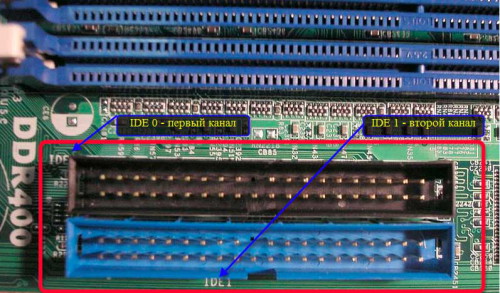
Urządzenia są połączone za pomocą kabla IDE (kabla).

Bierzemy koniec dłuższego odcinka kabla i podłączamy go do złącza na płycie głównej. Ponieważ mamy jeden dysk twardy, kabel należy podłączyć do pierwszego kanału IDE (zwykle na płycie głównej jest oznaczenie - IDE 0 Primary (Primary) i IDE 1 Secondary (Secondary).
![]()
Teraz podłączamy kabel do dysku twardego. Wtyczka znajdująca się na końcu krótkiego odcinka kabla jest zawsze podłączona do MASTER.
To wszystko. Przeanalizowaliśmy krok po kroku, jak prawidłowo podłączyć nowy dysk twardy przez SATA, a także dysk twardy ze starym złączem IDE. Postępując zgodnie z tą instrukcją, możesz również dodatkowo połączyć drugi trudny dysk do komputera. Jeśli dysk twardy jest nowy lub przeniesiony z innego komputera, wszystkie są następujące niezbędne procedury zgodnie z jego ustawieniami zostanie wykonany na czas.
Nadszedł czas, kiedy jeden dysk twardy w komputerze już nie wystarcza. Coraz więcej użytkowników decyduje się na podłączenie drugiego dysku twardego do swojego komputera, ale nie każdy wie, jak to zrobić samodzielnie, aby uniknąć błędów. W rzeczywistości procedura dodawania drugiego dysku jest prosta i nie wymaga specjalnych umiejętności. Nie jest nawet konieczne montowanie dysku twardego - można go podłączyć jako urządzenie zewnętrzne, jeśli jest wolny port USB.
Opcje połączenia drugi trudny dysk tak prosty, jak to tylko możliwe:
- Podłączanie dysku twardego do jednostki systemowej komputera.
Nadaje się dla posiadaczy konwencjonalnych komputerów stacjonarnych, którzy nie chcą mieć podłączonych urządzeń zewnętrznych. - Podłączanie twardego dysk jako pamięć zewnętrzna.
Najłatwiejszy sposób podłączenia dysku twardego i jedyny możliwy dla posiadacza laptopa.
Opcja 1. Instalacja w jednostce systemowej
Określanie typu dysku twardego
Przed podłączeniem należy określić typ interfejsu, z którym współpracuje dysk twardy - SATA lub IDE. Prawie wszystko nowoczesne komputery wyposażony odpowiednio w interfejs SATA, najlepiej jest, jeśli dysk twardy jest tego samego typu. Magistrala IDE jest uważana za przestarzałą i może po prostu nie znajdować się na płycie głównej. Dlatego przy podłączeniu takiego dysku mogą pojawić się pewne trudności.
Standard najłatwiej rozpoznać po kontaktach. Tak wyglądają na dyskach SATA:

I tak w IDE:

Podłączanie drugiego dysku SATA do jednostki systemowej
Proces podłączenia dysku jest bardzo prosty i przebiega w kilku etapach:

Priorytet rozruchu SATA
Płyta główna ma zwykle 4 złącza do podłączenia dysków SATA. Są one oznaczone jako SATA0 - pierwszy, SATA1 - drugi itd. Priorytet dysku twardego jest bezpośrednio związany z numeracją gniazd. Jeśli musisz ręcznie ustawić priorytet, musisz przejść do BIOS-u. W zależności od typu systemu BIOS interfejs i zarządzanie będą się różnić.
W starszych wersjach przejdź do sekcji Zaawansowane funkcje bios i pracuj z parametrami Pierwsze urządzenie rozruchowe I Drugi rozruch urządzenie. W nowym Wersje BIOS-u poszukaj sekcji Uruchomić lub Sekwencja rozruchowa i parametr Priorytet rozruchu 1./2..
Podłączanie drugiego dysku IDE
W rzadkich przypadkach istnieje potrzeba zainstalowania dysku z przestarzałym interfejsem IDE. W takim przypadku proces połączenia będzie nieco inny.
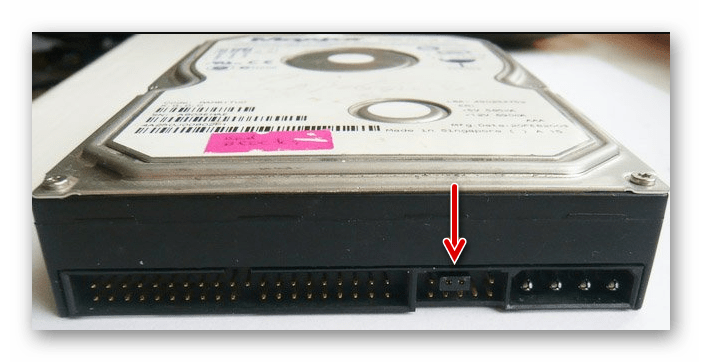
Podłączanie drugiego dysku IDE do pierwszego dysku SATA
Kiedy musisz podłączyć dysk IDE do już działającego dysku twardego SATA, użyj specjalnego adaptera IDE-SATA.

Schemat połączeń wygląda następująco:
- Zworka na adapterze jest ustawiona w trybie Master.
- Wtyczka IDE jest podłączona do samego dysku twardego.
- Czerwony kabel SATA jest podłączony z jednej strony do adaptera, z drugiej strony do płyty głównej.
- Kabel zasilający jest podłączony z jednej strony do zasilacza, az drugiej do zasilacza.
Może być konieczne zakupienie 4-stykowego (4-stykowego) adaptera zasilania do SATA.
Inicjalizacja dysku systemu operacyjnego
W obu przypadkach po podłączeniu system może nie widzieć podłączonego dysku. Nie oznacza to, że zrobiłeś coś złego, wręcz przeciwnie, to normalne, gdy nowy dysk twardy nie jest widoczny w systemie. Aby móc z niego korzystać, wymagana jest inicjalizacja dysku twardego. Przeczytaj, jak to zrobić, w naszym innym artykule.
Opcja 2: Podłączanie zewnętrznego dysku twardego
Często użytkownicy decydują się na połączenie zewnętrzny dysk twardy. Dużo łatwiej i wygodniej jest, jeśli niektóre pliki przechowywane na dysku są czasem potrzebne poza domem. A w przypadku laptopów ta metoda będzie szczególnie istotna, ponieważ nie ma osobnego gniazda na drugi dysk twardy.
Zewnętrzny dysk twardy podłącza się przez USB dokładnie w taki sam sposób, jak inne urządzenie z tym samym interfejsem (pamięć flash, mysz, klawiatura).

dysk twardy do instalacji w Jednostka systemowa można również podłączyć przez USB. Aby to zrobić, musisz użyć adaptera / adaptera lub specjalnej zewnętrznej obudowy na dysk twardy. Istota działania takich urządzeń jest podobna - wymagane napięcie jest dostarczane do dysku twardego przez adapter, a połączenie z komputerem odbywa się przez USB. Dyski twarde o różnych kształtach mają własne kable, więc przy zakupie należy zawsze zwracać uwagę na standard, który ustala wymiary Twój dysk twardy.


Jeśli zdecydujesz się podłączyć dysk drugą metodą, przestrzegaj dosłownie 2 zasad: nie zaniedbuj bezpieczna ekstrakcja urządzenia i nie wyjmuj dysku podczas korzystania z komputera, aby uniknąć błędów.
Rozmawialiśmy o sposobach podłączenia drugiego dysku twardego do komputera lub laptopa. Jak widać, w tej procedurze nie ma nic skomplikowanego i korzystanie z usług mistrzów komputerów jest absolutnie opcjonalne.
Kupiłeś nowy dysk twardy do swojego komputera i nie wiesz jak go podłączyć?! W tym artykule postaram się opowiedzieć o tym szczegółowo i w przystępny sposób.
Na początek należy zauważyć, że dysk twardy jest podłączony do płyty głównej za pośrednictwem interfejsu IDE lub interfejsu SATA. Interfejs IDE włączony ten moment uważany za przestarzały, ponieważ był popularny w latach 90. ubiegłego wieku i nowy dyski twarde nie są już wyposażone. Interfejs SATA znajduje się we wszystkich komputerach wyprodukowanych od około 2009 roku. Rozważymy podłączenie dysku twardego z obydwoma interfejsami.
Podłączanie dysku twardego przez interfejs SATA
Odłącz jednostkę systemową od sieci i zdejmij panel boczny. Z przodu jednostki systemowej znajdują się przegródki na urządzenia. Napędy optyczne CD/DVD, Blu-Ray są zwykle instalowane w górnych kieszeniach, a dolne przeznaczone są do instalacji dyski twarde. Jeśli jednostka systemowa nie ma wnęk pokazanych na rysunku, dysk twardy można zainstalować w górnej wnęce.
Instalujemy dysk twardy w wolnej komórce, aby złącza wyglądały wewnątrz jednostki systemowej i mocujemy go do obudowy za pomocą śrub: dwóch śrub z jednej strony i dwóch z drugiej.

To kończy instalację dysku twardego, sprawdź, czy nie wisi w komórce.
Teraz możesz podłączyć dysk twardy do płyty głównej.
Jeśli kupiłeś dysk twardy z interfejsem SATA, to sam dysk ma dwa złącza: krótsze odpowiada za przesyłanie danych z płyty głównej, dłuższe służy do zasilania. Dodatkowo na dysku twardym może znajdować się jeszcze jedno złącze, przydatne do zasilania przez interfejs IDE.

Kabel do transmisji danych ma te same wtyczki na obu końcach.

Podłączamy jeden koniec kabla do złącza danych SATA na dysku twardym.

Wtyczka kabla danych może być prosta lub w kształcie litery L. Nie możesz się bać o poprawne połączenie, po prostu nie będziesz w stanie podłączyć kabla do złego złącza lub po złej stronie.

Drugi koniec kabla podłączamy do złącza na płycie głównej, zwykle są one w jasnym kolorze.

Jeśli płyta główna nie ma złącza SATA, musisz kupić kontroler SATA. Wygląda jak płyta i jest instalowana w jednostce systemowej w gnieździe PCI.
Zakończono podłączeniem kabla do transmisji danych. Teraz podłączamy kabel zasilający do odpowiedniego złącza na dysku twardym.

Jeśli twój zasilacz nie ma złączy dla urządzeń SATA, a dysk twardy nie ma dodatkowego złącza zasilania dla Interfejs IDE– Użyj zasilacza IDE/SATA. Podłącz wtyczkę IDE do zasilacza, wtyczkę SATA do twardy dysk.

To wszystko, podłączyliśmy dysk twardy z interfejsem SATA.
Podłączanie dysku twardego przez interfejs IDE
Dysk twardy instalujemy w jednostce systemowej w taki sam sposób, jak opisano w powyższym akapicie.
Teraz musisz ustawić tryb Pracuj ciężko Dysk: Master lub Slave. Jeśli instalujesz jeden dysk twardy, wybierz tryb Master. Aby to zrobić, umieść zworkę w żądanej pozycji.

Tak wyglądają złącza IDE na płycie głównej. W pobliżu każdego z nich znajduje się oznaczenie: IDE 0 - podstawowy lub IDE 1 - drugorzędny. Ponieważ podłączamy jeden dysk twardy, użyjemy złącza podstawowego.

Kabel IDE wygląda jak na zdjęciu poniżej. Posiada trzy wtyczki. inny kolor: czarna wtyczka służy do podłączenia jako Master, biała - jako Slave, niebieska - do płyty głównej.

Podłącz niebieską wtyczkę do płyty głównej.

Następnie podłączamy czarną wtyczkę do dysku twardego.

Podłączamy kabel z zasilacza do dysku twardego.
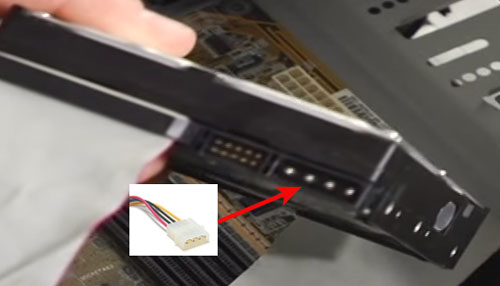
To wszystko, co dysk twardy jest teraz podłączony.
Myślę, że teraz, korzystając z informacji z tego artykułu, możesz podłącz dysk twardy do komputera.
A także obejrzyj wideo
Wcześniej komputer działał tak dobrze i szybko, ale teraz zawiesza się nawet przy wykonywaniu prostych poleceń? Za mało wolnego miejsca na dysku na wszystkie Twoje gry, filmy i zdjęcia? Oczywiście jest wyjście! Gdy komputerowi zabraknie miejsca na dysku, pierwszą rzeczą do stracenia jest wydajność. Rozwiązanie problemu jest proste - podłącz kolejny dodatkowy dysk twardy do komputera.
- Jeśli nowy trudny Jeśli masz dysk SATA, wystarczy podłączyć kabel SATA i czerwony kabel do dysku twardego na jednym końcu i do płyty głównej na drugim.
- Włącz komputer. Otwórz CMOS (BIOS), naciskając przycisk F2 podczas rozruchu lub przycisk „Usuń” (jeśli nie masz Intela). Jeśli te przyciski nie działają, wypróbuj również F8. Wybierz stary twardy dysk jako pierwsze urządzenie podczas rozruchu komputera (wyższe wcześniejsze urządzenie). Zapisz zmiany i wyjdź. Po uruchomieniu systemu kliknij kliknij prawym przyciskiem myszy kliknij ikonę „Mój komputer” lub Mój komputer, kliknij kartę „Zarządzaj” Zarządzanie lub Menedżer, a następnie zakładkę Zarządzanie dyskami lub „Zarządzanie dyskami”. Zobaczysz nieprzydzielone miejsce na dysku. Wybierz go prawym przyciskiem myszy. Wybierz opcję utworzenia nowej partycji (Utwórz nową partycję) i postępuj zgodnie z instrukcjami. Wybierz tryb szybkiego formatowania.
